Cara Menghilangkan Garis Berombak Merah dan Hijau Dokumen Microsoft Word – Microsoft Office Word pasti sudah sangat akrab pada kita yang memang sering membuat dokumen berupa teks.
Microsoft Office Word dan kedua “saudaranya” yaitu Microsoft Office Excel dan Microsoft Office PowerPoint termasuk ke dalam aplikasi Microsoft Office yang paling terkenal.
Hingga saat ini saja jumlah pengguna dari ketiga aplikasi tersebut semakin bertambah, khususnya Microsoft Office Word yang menjadi aplikasi basic untuk dapat melatih pengetikkan dokumen dengan cepat.
Di kesempatan ini kita akan membahas mengenai bagaimana cara menghilangkan garis berombak merah dan hijau dokumen Microsoft Word yang belum banyak diketahui para penggunanya.
Mungkin Anda kurang nyaman dengan tampilan garis berombak tersebut, maka dari itulah mari kita simak cara untuk menghilangkannya melalui pembahasan ini.

Aplikasi Pengolah Kata Microsoft Office Word
Sebelum kita ke pembahasan utama mengenai cara menghilangkan garis berombak merah dan hijau dokumen Microsoft Word maka terlebih dahulu akan dijelaskan mengenai aplikasi Microsoft Office Word ini.
Microsoft Office Word sendiri merupakan salah satu aplikasi yang dikhususkan untuk mengolah kata.
Microsoft sendiri selaku pengembang aplikasi Microsoft Office memang telah menyisipkan berbagai fitur menarik pada aplikasi-aplikasi buatannya.
Khusus untuk Microsoft Office, memang setiap beberapa tahun sekali Microsoft merilis versi terbaru dengan fitur yang lebih lengkap jika dibandingkan dengan versi yang ada sebelumnya.
Tidak hanya bisa digunakan untuk mengolah kata saja, di Microsoft Office Word bisa juga disisipkan berbagai gambar, foto, ataupun video sesuai keinginan Anda demi mendukung isi dokumen teks yang dibuat.
Baca Juga : Cara Menyeleksi Teks Secara Vertikal Microsoft Office Word
Garis Berombak pada Aplikasi Microsoft Office Word
Seperti yang diketahui bahwa hampir setiap software atau perangkat lunak yang ada sejak dulu hingga kini pastinya secara default menggunakan bahasa Inggris, termasuk untuk berbagai fitur yang ada di dalamnya.
Hal tersebut juga berlaku untuk Microsoft Office Word yang menggunakan bahasa Inggris secara default.
Tentunya hal tersebut bukanlah tanpa alasan, bahasa Inggris sendiri merupakan bahasa internasional sehingga sebagian besar negara di dunia telah mempelajarinya.
Pada saat kita membuat dokumen dalam bahasa Indonesia di Microsoft Office Word, maka di teks dokumen yang kita buat akan nampak garis bergelombang atau garis berombak yang berwarna merah dan hijau.
Sebenarnya kita cukup sering menemukan garis bergelombang tersebut ya, namun bagi para pengguna baru Microsoft Office Word mungkin kemunculan garis bergelombang tersebut terasa membingungkan.
Dan bahkan ada juga pengguna yang mengira ada masalah pada aplikasi Microsoft Office Word karena muncul garis bergelombang tersebut sehingga Anda ingin menerapkan cara menghilangkan garis berombak merah dan hijau dokumen Microsoft Word.
Selain itu, ada juga pengguna yang merasa kemunculan garis bergelombang sangatlah mengganggu ketika pembuatan dokumen karena bisa menjadikan teks yang dibuat memiliki kesan yang tidak rapih.
Ketika kita akan membuat teks pada Microsoft Office Word pengerjaan juga akan terganggu dengan garis berombak warna merah dan hijau, hal ini dikarenakan teks menjadi tersamarkan.
Tapi apakah Anda mengetahui bahwa sebenarnya garis tersebut hanya muncul ketika dokumen dibuat atau di-editing? Jadi pada saat Anda mencetak dokumen, garis berombak tersebut tidak akan ikut tercetak.
Adanya garis berombak tersebut sangat berkaitan erat dengan salah satu fitur terpenting di Microsoft Office Word, jadi tidak bisa dianggap sepele ya.
Fitur penting yang dimaksudkan adalah Mark grammar error as you type dan juga Check spelling as you type.
Word sendiri nantinya akan secara otomatis memeriksa berbagai teks yang Anda ketik, jadi ketika ada kesalahan dalam pengejaan (spelling) maka garis berombak merah pun akan muncul.
Sedangkan garis berombak hijau akan muncul ketika ada kesalahan pengetikan pada tata bahasa (grammar).
Dengan adanya garis berombak hijau dan merah ini pastinya sangat penting sehingga kita mengetahui bahwa ada teks yang perlu diperbaiki.
Nah, jika Anda membuat dokumen Microsoft Office Word dalam bahasa Indonesia, dan Word sendiri menggunakna bahasa Inggris untuk melakukan pemeriksaan tata bahasa dan ejaan di dalam dokumen.
Kalau hal tersebut terjadi maka pastinya kesalahan pun akan banyak didapatkan dalam pembacaan sehingga muncullah garis berombak merah dan hijau pada dokumen yang Anda buat.
Cara Menghilangkan Garis Berombak Merah dan Hijau Dokumen Microsoft Word
Tapi bila Anda merasa tidak nyaman dengan kemuncullan garis berombak tersebut maka bisa menerapkan cara menghilangkan garis berombak merah dan hijau dokumen Microsoft Word.
Fitur garis berombak dapat Anda nonaktifkan dengan memanfaatkan kotak dialog bernama Word Options dan opsi Set Proofing Language.
Untuk mengetahui cara menghilangkan garis berombak merah dan hijau dokumen Microsoft Word Anda dapat menerapkannya di bawah ini:
1. Melalui Kotak Dialog Word Options
Cara yang pertama ini tentunya dengan kotak dialog Word Options yang bisa membantu Anda untuk menonaktifkan garis berombak tersebut.
Berikut langkah-langkahnya:
- Jalankan aplikasi Microsoft Office Word, masuk ke tab File.
- Pada backstage Microsoft Office Word maka klik Options ya.
- Kemudian Anda dapat memastikan bahwa tab Proofing telah diseleksi, hilangkanlah tanda centang pada bagian When correnting spelling and grammar in Word dan juga Mark grammar error as you type di check box-nya.
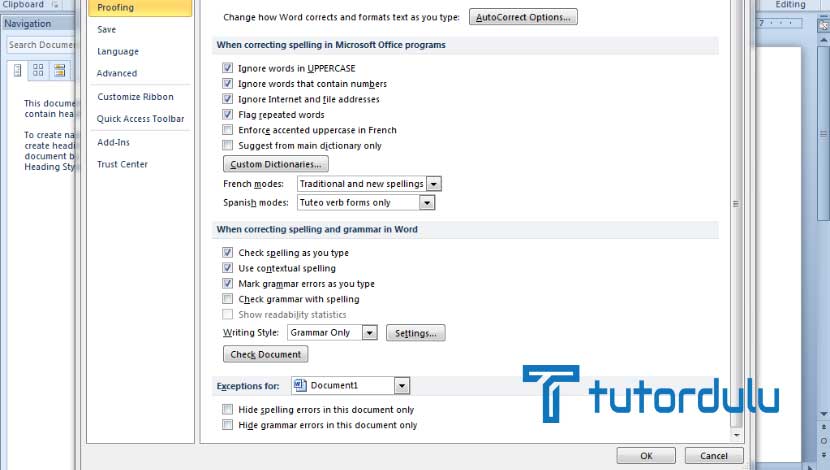
- Terakhir klik OK untuk menyetujui perubahan.
2. Dengan Opsi Set Proofing Language
Dan cara menghilangkan garis berombak merah dan hijau dokumen Microsoft Word yang kedua yaitu dengan opsi Set Proofing Language.
Ikuti langkah-langkah berikut ini:
- Jalankan aplikasi Microsoft Office Word dan masuk ke tab Review.
- Pada kelompok Language silakan klik anak panah yang ada di tombol Language.
- Klik opsi Set Proofing Language.
- Berikan tanda centang pada check box Do not check spelling or grammar, dan klik OK untuk menyetujui dan kini garis berombak hijau dan merah telah dinonaktifkan.
Baca Juga : Cara Menghitung Jumlah Gambar Dokumen Microsoft Word
Kesimpulan
Meskipun kemunculan garis berombak warna merah dan hijau sangat penting, tapi tidak sedikit juga pengguna Microsoft Office Word yang merasa terganggu karena menyamarkan teks pada Word.
Kini dengan menerapkan cara menghilangkan garis berombak merah dan hijau dokumen Microsoft Word di atas Anda tidak lagi terganggu dengan garis berombak tersebut.





